Parâmetros do Sistema - ClippMEI
Parâmetros do Sistema
Nos parâmetros é possível realizar as configurações de:
Cobrança Campos adicionais Contas Ajustes Backup Impressoras Impressões SMS E-mail
Cobrança
Na aba cobrança temos:
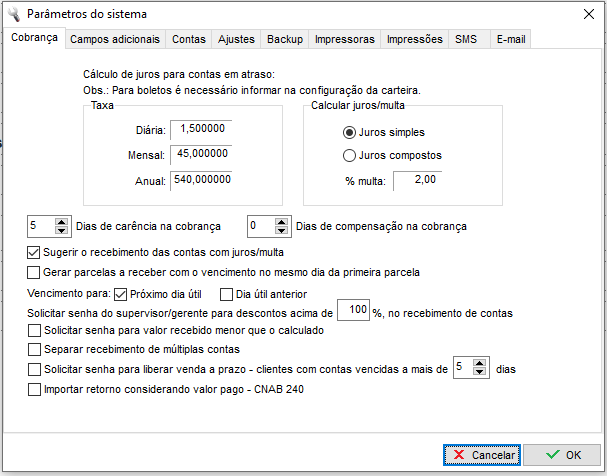
Estas configurações estão ligadas ao campo Valor Atual do módulo de contas a receber. Quando escolher a opção Atrasadas do menu Exibir deste módulo, o sistema calculará os valores atuais das contas atrasadas de acordo com as configurações realizadas nessa aba.
- Taxa: Essa opção define a taxa de juros que será aplicada sobre as contas atrasadas.
- Calcular juros/multa: Nesta opção pode ser escolhida a forma de cálculo de taxa de juros das duplicatas por Juros Simples (a multiplicação dos dias em atraso pela porcentagem do juros) ou Juros Compostos (multiplicação dos dias em atraso pela porcentagem de juros, mas feita sobre o valor da duplicata já com os juros do dia anterior – popular juros sobre juros).
- Dias de carência na cobrança: Essa opção indica ao sistema a quantidade de dias que uma parcela em atraso não sofrerá acréscimo de juros.
- Dias de compensação na cobrança: Essa opção será utilizada no caso da carteira do boleto que a empresa utiliza estiver registrada para um banco onde recebimento não ocorre no mesmo dia do vencimento e sim após a compensação, sendo assim, será possível estipular um intervalo entre a data do recebimento e a data da compensação.
- Sugerir o recebimento da contas com juros/multa: Marcada essa opção ao receber uma conta atrasada será automaticamente calculado o valor de juros baseado no período em atraso.
- Gerar parcelas a receber com o vencimento do mesmo dia da primeira parcela: Opção utilizada para que todas as parcelas geradas para contas a receber tenham o vencimento para o mesmo dia nos meses seguintes.
- Vencimento para o próximo dia útil: Com esta opção marcada caso o vencimento das parcelas geradas no conta a receber for em um sábado, domingo ou feriado, o vencimento da mesma será alterada para o próximo dia útil.
- Vencimento para o dia útil anterior: Com esta opção marcada caso o vencimento das parcelas geradas no conta a receber for em um sábado, domingo ou feriado, o vencimento da mesma será alterada para o primeiro dia útil anterior.
- Gerar parcelas a receber com o vencimento no mesmo dia da primeira parcela: Essa opção faz com que todas as parcelas de uma conta sejam geradas com o vencimento para o mesmo dia de cada mês.
- Solicitar senha para valor recebido menor que o calculado: Caso a conta seja de (por exemplo) R$100,00 e o usuário tentar receber R$50,00, será solicitada senha do supervisor.
- Separar o recebimento de múltiplas contas: Caso utilize o recurso de múltiplas, marcando essa opção o sistema irá separar o recebimento individualmente.
- Solicitar senha para liberar venda a prazo: Para definir o prazo de dias de contas vencidas, marcando irá solicitar a senha do supervisor para liberar a venda a prazo para clientes enquadrados neste intervalo.
- Importar retorno considerando valor pago - CNAB 240: Para uso em casos de importação de arquivo de retorno das remessas de boleto no CNAB 240, verifique com seu banco se deve utilizar essa opção.
Campos Adicionais
Na aba campos adicionais temos:
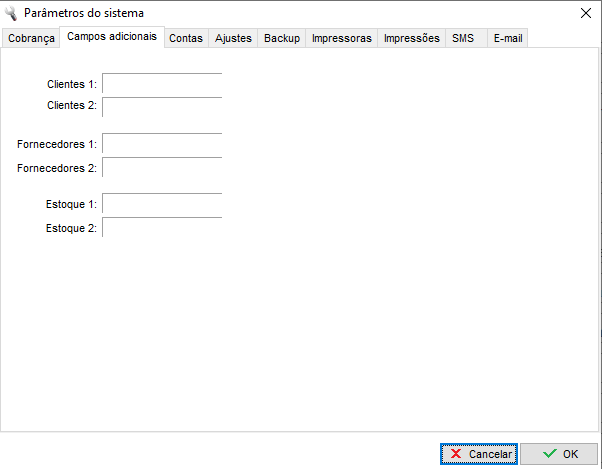
Esta opção possibilita a criação de mais dois campos para os módulos de Clientes, Fornecedores e Estoque. Ao digitar um nome para os campos, automaticamente os mesmos serão apresentados nos cadastros e poderão ser preenchidos com qualquer informação. Estes dois campos também irão aparecer nos relatórios ao exportar os cadastros.
OBS: No cadastro de clientes e fornecedores os campos adicionais serão criados na aba Dados Adicionais e no cadastro de estoque será criado na aba Adicionais/Observações.
Contas
Na aba contas temos:
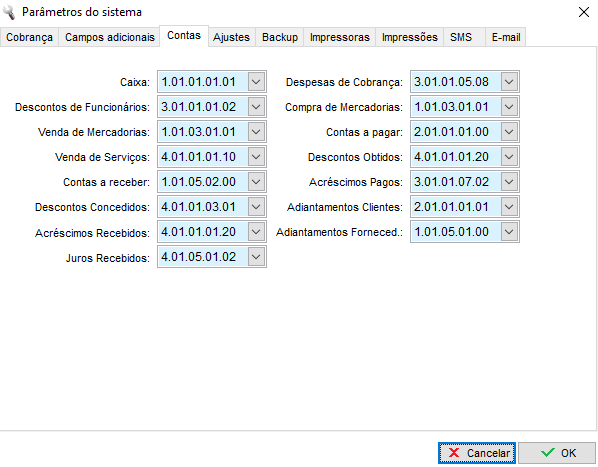
Este módulo organiza os planos de contas que serão utilizados nos lançamentos efetuados no sistema tais como lançamento de notas, contas a receber e a pagar, desconto de funcionários, entre outros. As configurações dos planos de contas já vem pré-definidas na instalação do sistema, caso precise efetuar alguma alteração, consulte seu contabilista.
Aba Ajustes
Na aba ajustes temos:
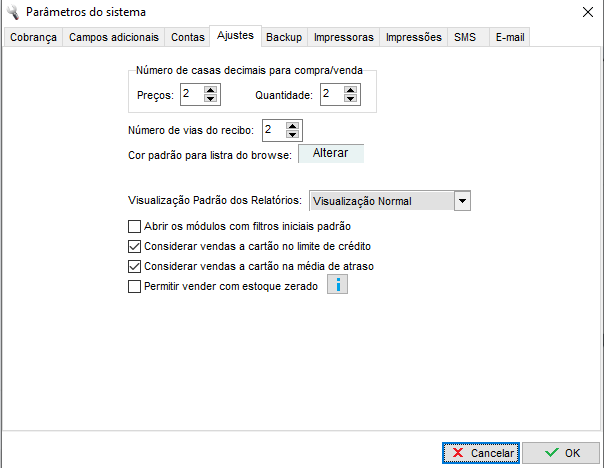
- Número de casas decimais para compra/venda: Esta opção define quantas casas decimais serão utilizadas para preços e quantidades nos cadastros do seu Clipp Store.
OBS: Quando utilizar impressora fiscal somente será possível utilizar 3 casas decimais após a vírgula.
- Número de vias do recibo: Informa ao sistema quantas vezes o recibo será impresso.
Cor padrão para lista no browse: Ao clicar sobre Alterar será possível escolher a cor que deseja para ser apresenta no browse de visualizar dos dados.
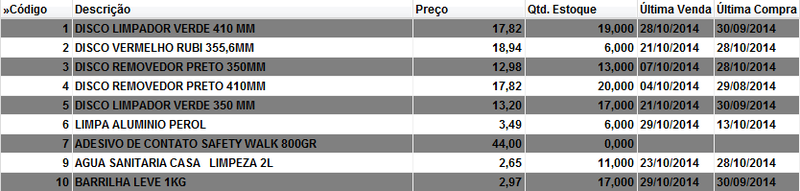
- Visualização padrão dos relatórios: Define o formato que serão apresentados os relatórios gerados pelo sistema, sendo eles: Normal, HTML, Excel e Calc.
- Abrir os módulos com os filtros iniciais padrão: Se marcada essa opção, serão exibidos somente os últimos registros lançados em todos os módulos do sistema. Para mostrar todos os itens será necessário limpar os filtros. Para deixar os filtros desativados e exibir todas as informações que possui no módulo, desmarque esta opção.
- Considerar vendas a cartão no limite de crédito: Essa opção permite definir se as vendas efetuadas no cartão devem ou não ser consideradas no limite de crédito dos clientes.
- Considerar vendas a cartão na média de atraso: Ao marcar essa opção a média de atraso será considerada ao visualizar o histórico do Cliente.
- Permitir vender com estoque zerado: Ao marcar essa opção será permitido realizar as vendas mesmo com o estoque do produto zerado. Desta forma, a medida em que são realizadas as vendas a quantidade em estoque ficará negativa. Se desmarcar a opção, não será permitido realizar vendas sem quantidade suficiente em estoque.
IMPORTANTE: Essa opção não isenta o lançamento de notas de entrada! Apenas possibilita a venda de produtos cuja nota de compra ainda não tenha sido lançada, evitando perder vendas quando o produto já está fisicamente disponível. A nota de compra deve ser lançada o mais breve possível e antes do fechamento do mês, para que o estoque, os documentos fiscais e demais relatórios gerados fiquem corretos.
Aba Backup
Na aba backup temos:
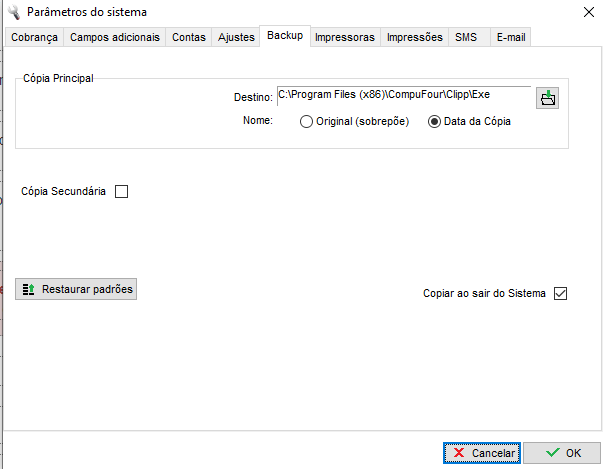
O ClippMEI, possui uma eficiente ferramenta para realizar o backup (cópia de segurança) dos dados. No arquivo de backup gerado estão todos os arquivos referentes ao banco de dados e configurações. Nessa aba é possível realizar a respectiva configuração do backup. Atualmente o backup pode ser realizado em dois locais diferentes, basta efetuar a configuração primeiramente na cópia principal e após na cópia secundária.
Impressoras
Na aba impressoras temos:
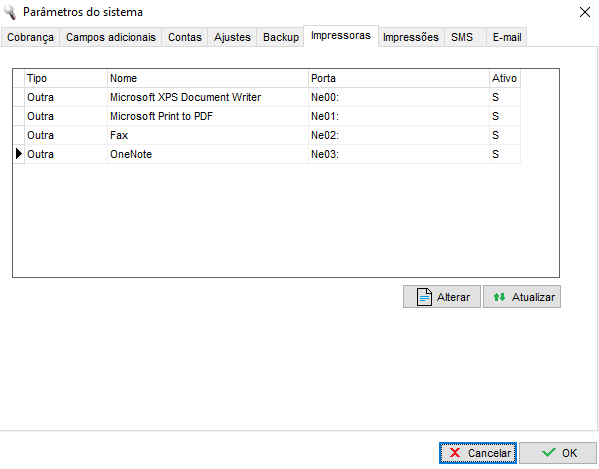
Nesse local serão informadas as impressoras instalados no computador, sendo que será necessário configurar o tipo de cada umas das mesmas. Para configurar o modelo da impressora, dê um duplo clique sobre a mesma ou selecione a mesma e clique no botão Alterar.
Impressões
Na aba impressões temos:
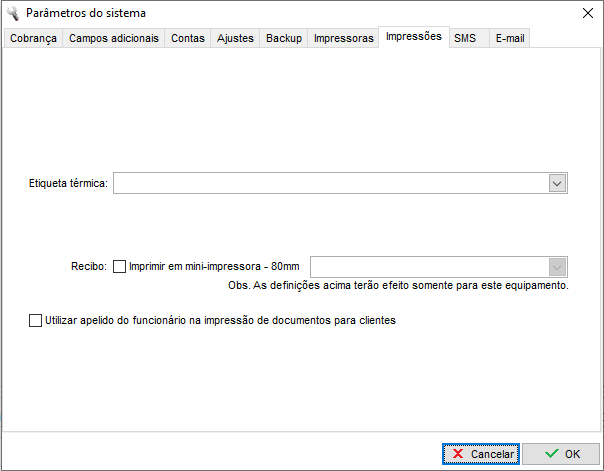
- Etiqueta Térmica: Neste campo poderá informar a impressora térmica que é utilizada para a impressão de etiquetas, caso não utilizar, deixe o campo em branco.
- Recibo: Essa opção permite a impressão do recibo gerado através do Contas a Receber em mini-impressoras de 80 colunas.
- Utilizar apelido do funcionário na impressão de documentos para clientes: Caso a empresa preferir que seja impresso o apelido do funcionário nos documentos para os clientes.
SMS
Na aba SMS temos:
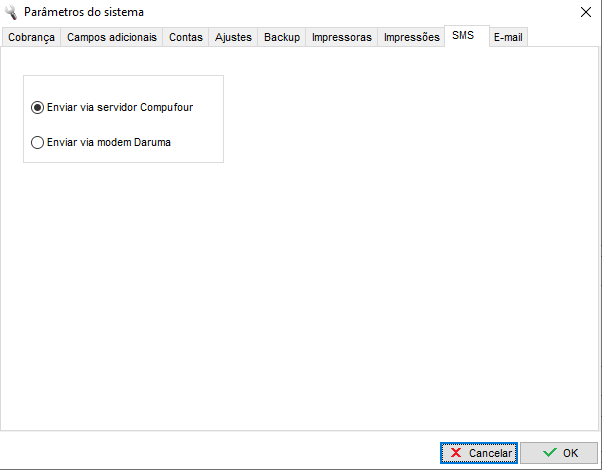
O ClippMEI permite que sejam enviados SMS com recados ou cobranças para os clientes, porém para efetuar tal procedimento primeiramente é necessário realizar a devida configuração do sistema para o envio. Para verificar maiores detalhes sobre o Envio de SMS, clique aqui.
Na aba E-mail temos:
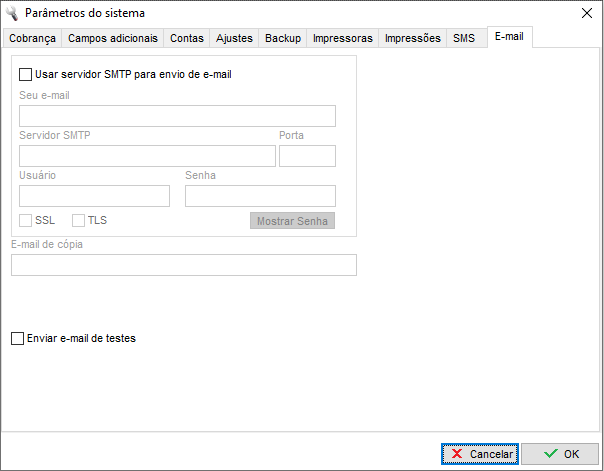
O Clipp possui um gerenciador de e-mail próprio, para configurar clique aqui.